Como instalar o servidor Lemp no CentOS 8

- 4338
- 1126
- Ms. Travis Schumm
Lemp é uma pilha de software que compreende um conjunto de ferramentas gratuitas e de código aberto que são usadas para alimentar o tráfego alto e sites dinâmicos. Lemp é um acrônimo para Linux, Nginx (pronunciado como Motor x), Mariadb / mysql e Php.
Nginx é um servidor web de código aberto, robusto e de alto desempenho que também pode dobrar como um proxy reverso. Mariadb é o sistema de banco de dados usado para armazenar dados do usuário e Php é uma linguagem de script do lado do servidor usada para desenvolver e suportar páginas dinâmicas da web.
Artigo relacionado: Como instalar o servidor de lâmpadas no CentOS 8
Neste artigo, você aprenderá a instalar um Lemp servidor ligado CENTOS 8 Distribuição Linux.
Etapa 1: Atualizar pacotes de software no CentOS 8
Para começar, atualize os pacotes de repositório e software em CENTOS 8 Linux executando o seguinte comando dnf.
$ sudo dnf atualização
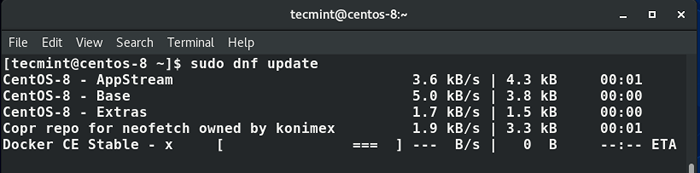 Atualizar pacotes do CentOS 8
Atualizar pacotes do CentOS 8 Etapa 2: Instale o Nginx Web Server no CentOS 8
Após a conclusão da atualização dos pacotes, instale Nginx Usando o comando simples.
$ sudo dnf install nginx
 Instale o nginx no CentOS 8
Instale o nginx no CentOS 8 O trecho mostra que o Nginx A instalação correu bem sem soluços.
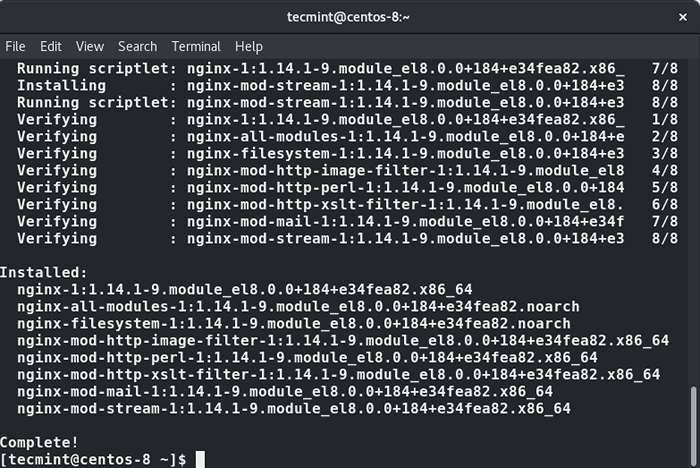 Instalação Nginx no CentOS 8
Instalação Nginx no CentOS 8 Quando a instalação estiver concluída, configure Nginx Para começar na inicialização e verifique se o NGINX está em execução executando os comandos.
$ sudo systemctl atability nginx $ sudo systemctl start nginx $ sudo systatusctl status nginx
 Verifique o status do serviço nginx
Verifique o status do serviço nginx Para verificar o Nginx Versão instalada, execute o comando.
$ nginx -v
 Verifique a versão nginx
Verifique a versão nginx Se a curiosidade superar você e você deseja cavar mais informações sobre o nginx, execute o seguinte comando rpm.
$ rpm -qi nginx
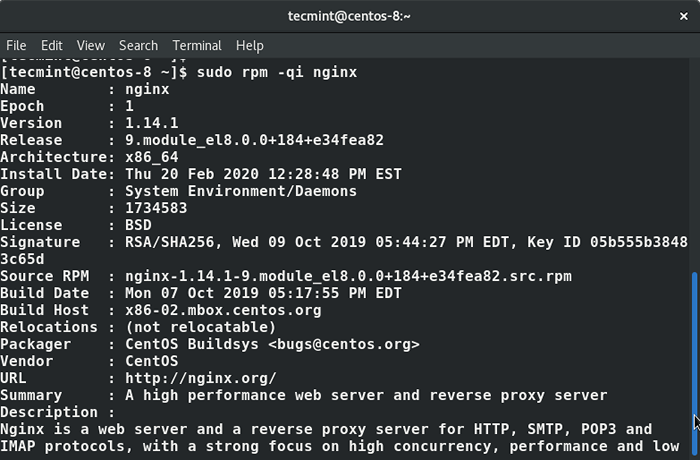 Verifique as informações do nginx
Verifique as informações do nginx Para confirmar que o seu Nginx O servidor está em execução usando um navegador, basta digitar o endereço IP do seu sistema na barra de URL e acertar DIGITAR.
http: // server-ip
Você deve poder ver um “Bem vindo ao nginx”Página da web um indicador de que seu servidor da web nginx está em funcionamento e em execução.
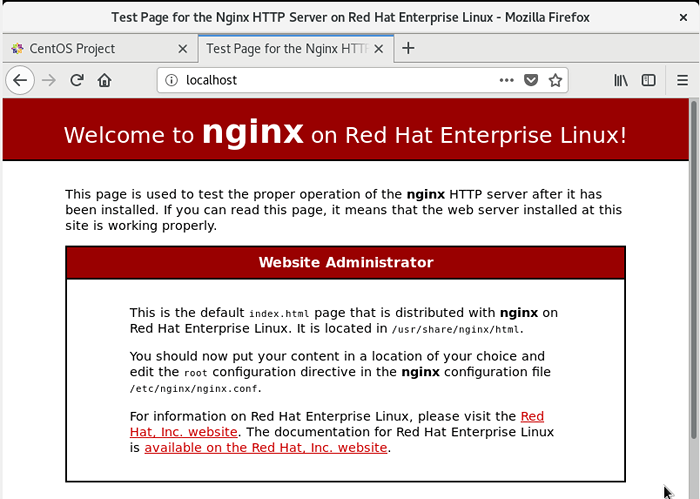 Verifique a página da web nginx
Verifique a página da web nginx Etapa 3: instale o mariadb no CentOS 8
Mariadb é uma bifurcação gratuita e de código aberto Mysql e envia os recursos mais recentes que o tornam um melhor substituto para Mysql. Para instalar Mariadb, execute o comando.
$ sudo dnf install mariadb-server mariadb
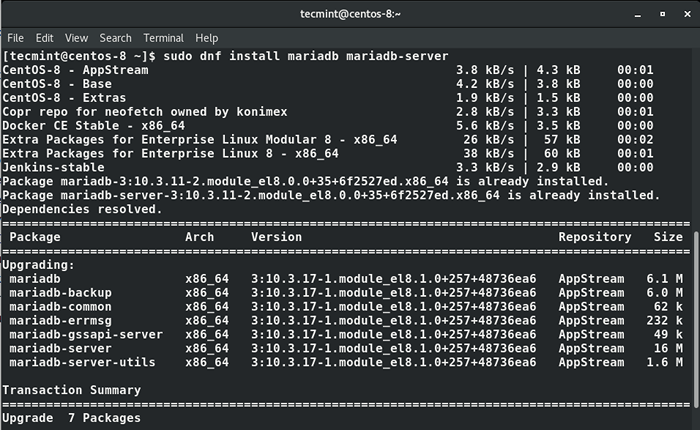 Instale o mariadb no CentOS 8
Instale o mariadb no CentOS 8 Para ativar Mariadb Para começar na hora da inicialização automaticamente, execute.
$ sudo systemctl Ativar mariadb
Para começar o Mariadb servidor, execute o comando.
$ sudo systemctl start mariadb
Depois de instalá -lo, use o comando abaixo para verificar seu status.
$ sudo Systemctl status mariadb
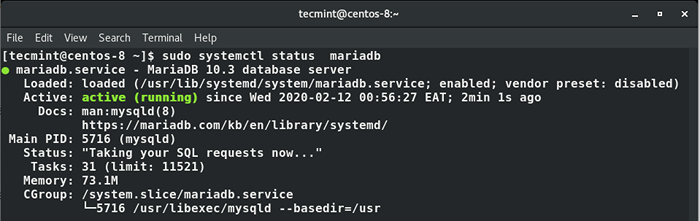 Verifique o status do serviço mariadb
Verifique o status do serviço mariadb Mariadb O mecanismo de banco de dados é inseguro e qualquer um pode fazer login sem credenciais. Para endurecer Mariadb e protegê -lo para minimizar as chances de acesso não autorizado, execute o comando.
$ sudo mysql_secure_installation
O que se segue é uma série de instruções. O primeiro exige que você defina uma senha root. Bater DIGITAR e tipo Y para Sim Para especificar a senha raiz.
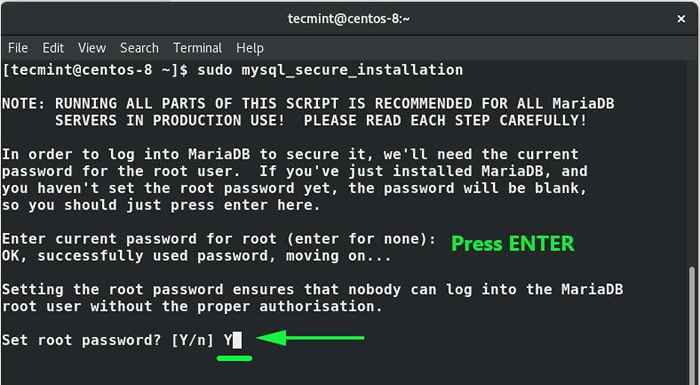 Secure MariaDB Server
Secure MariaDB Server Depois de definir a senha, responda às perguntas restantes para remover o usuário anônimo, remover o banco de dados de teste e desativar o login de raiz remota.
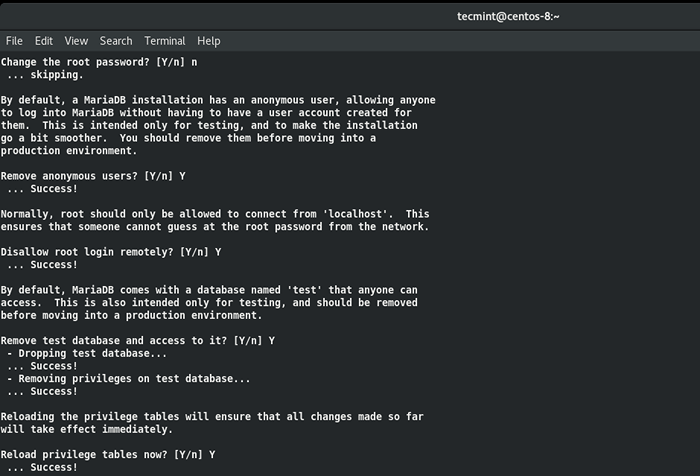 Resumo da instalação MariaDB segura
Resumo da instalação MariaDB segura Depois de concluir todas as etapas, você pode fazer login no Mariadb Servidor e verifique as informações da versão do servidor MariaDB (forneça a senha especificada ao proteger o servidor).
$ mysql -u root -p
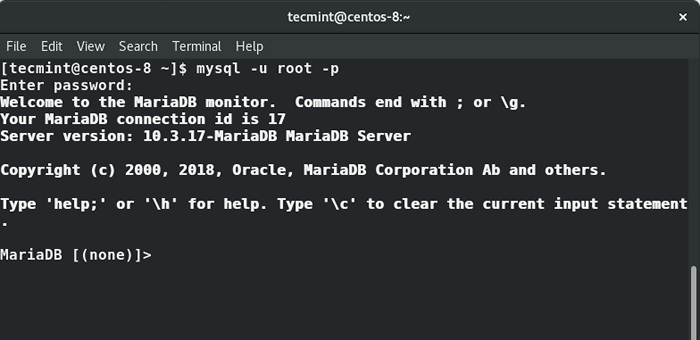 Verifique a versão mariadb
Verifique a versão mariadb Etapa 4: Instale o Php 7 no CentOS 8
Finalmente, vamos instalar o último componente Lemp pilha que é Php, Uma linguagem de programação da Web de script comumente usada para o desenvolvimento de páginas dinâmicas da web.
No momento da redação deste guia, a versão mais recente é Php 7.4. Vamos instalar isso usando o Remi repositório. O REMI Repository é um repositório gratuito que envia as mais recentes versões de software de ponta que não estão disponíveis por padrão no CentOS.
Execute o comando abaixo para instalar o EPEL repositório.
$ sudo dnf install https: // dl.FedoraProject.org/pub/epel/epel-latest-8.Noarch.RPM
Depois disso, prossiga e instale Yum-Utils e habilite Remi-Repository usando o comando abaixo.
$ sudo dnf install dnf-utils http: // rpms.REMIREPO.Net/Enterprise/Remi-Relase-8.RPM
Em seguida, procure os módulos PHP disponíveis disponíveis para instalar.
$ sudo dnf módulo list php
Como mostrado, a saída exibirá os módulos PHP disponíveis, perfis de fluxo e instalação. A partir da saída abaixo, podemos ver que a versão atualmente instalada é Php 7.2 indicado por uma carta d fechado em colchetes.
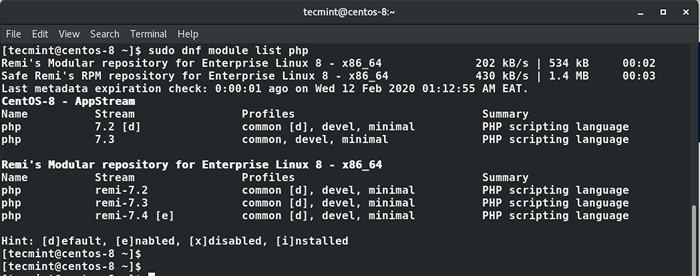 Lista módulo PHP no CentOS 8
Lista módulo PHP no CentOS 8 Da saída, também podemos ver que o módulo PHP mais recente é Php 7.4 que vamos instalar. Mas primeiro, precisamos redefinir os módulos PHP. Então, execute o comando.
$ sudo dnf módulo redefinir php
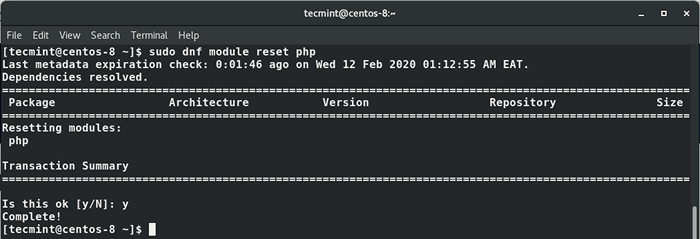 Redefinir módulo PHP no CentOS 8
Redefinir módulo PHP no CentOS 8 Em seguida, habilite o Php 7.4 módulo em execução.
$ sudo módulo DNF Ativar PHP: REMI-7.4
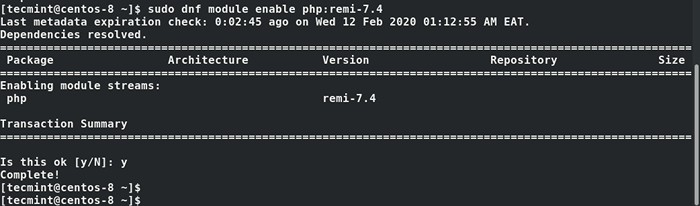 Ativar módulo PHP no CentOS 8
Ativar módulo PHP no CentOS 8 Com Php 7.4 Módulo ativado, finalmente instale Php, PHP-FPM (Gerenciador de processos FastCGI) e módulos de PHP associados usando o comando.
$ sudo dnf install php php-opcache php-gd php-curl php-mysqlnd
Agora, verifique a versão instalada.
$ php -v
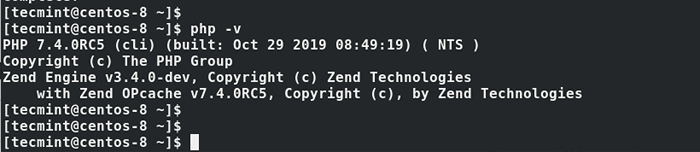 Verifique a versão PHP no CentOS 8
Verifique a versão PHP no CentOS 8 Em seguida, ativar e iniciar o php-fpm.
$ sudo systemctl atable php-fpm $ sudo systemctl start php-fpm
Para verificar seu status, execute o comando.
$ sudo systemctl status php-fpm
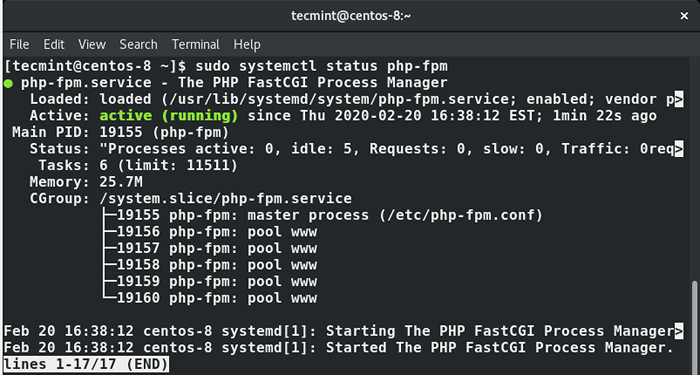 Verifique o status do PHP-FPM
Verifique o status do PHP-FPM Outra coisa é que por padrão, PHP-FPM está configurado para correr como o Apache do utilizador. Mas como estamos executando um servidor da web nginx, precisamos alterar isso para o usuário nginx.
Então abra o arquivo /etc/php-fpm.d/www.conf.
$ vi /etc /php-fpm.d/www.conf
Localize essas duas linhas.
usuário = grupo apache = apache
Agora mude os dois valores para nginx.
usuário = grupo nginx = nginx
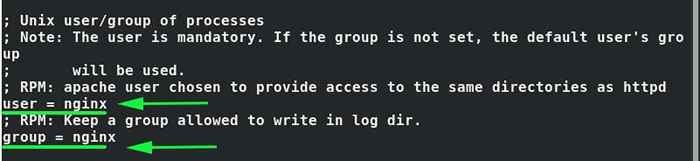 Configure o PHP-FPM
Configure o PHP-FPM Salvar e sair do arquivo de configuração.
Em seguida, reinicie Nginx e PHP-FPM Para que as mudanças entrem em vigor.
$ sudo systemctl reiniciar nginx $ sudo systemctl reiniciar php-fpm
Etapa 5: Teste das informações do PHP
Por padrão, a pasta do diretório da web para Nginx está no /usr/share/nginx/html/ caminho. Testar PHP-FPM, Vamos criar um arquivo php informações.php e cole as linhas abaixo.
Salvar e sair do arquivo.
Inicie seu navegador e, na barra de URL, digite o endereço IP do seu servidor da web, como mostrado.
http: // server-ip-address/info.php
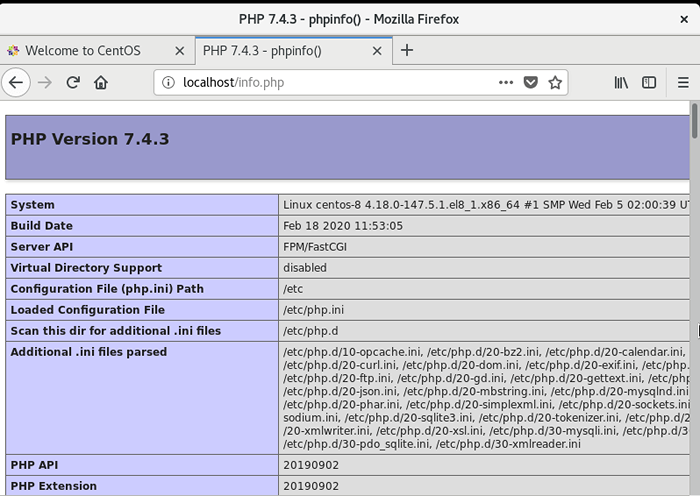 Verifique as informações do PHP-FPM
Verifique as informações do PHP-FPM Se tudo correr bem, você verá informações sobre a versão do PHP que você está executando e outras métricas serão exibidas.
E é isso, pessoal! Você instalou com sucesso o Lemp Pilha de servidores CENTOS 8. Como precaução de segurança, você pode querer remover o informações.php arquivo para impedir que os hackers obtenham as informações do seu servidor nginx.
- « Aprenda a estrutura de dados do Python Tuples - Parte 2
- Como instalar o software Arduino (IDE) no Linux »

